win10系统是很多电脑用户首选的装机系统,然而有不少用户在使用过程中可能会碰到win10系统远程设置共享磁盘的情况。大部分用户电脑技术都是菜鸟水平,面对win10系统远程设置共享磁盘的问题,无法自行解决。不少用户都来咨询小编win10系统远程设置共享磁盘要怎么处理?其实可以根据以下步骤1、打开windoww7专业版系统远程桌面连接程序,并点击“显示选项”按钮,这时会展开详细选项; 2、然后点击“本地资源”标签,并点击“详细信息”按钮这样的方式进行电脑操作,就可以搞定了。下面就和小编一起看看解决win10系统远程设置共享磁盘问题详细的操作步骤:
1、打开windoww7专业版系统远程桌面连接程序,并点击“显示选项”按钮,这时会展开详细选项;
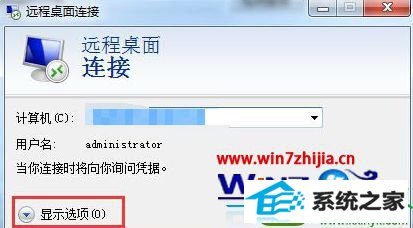
2、然后点击“本地资源”标签,并点击“详细信息”按钮;
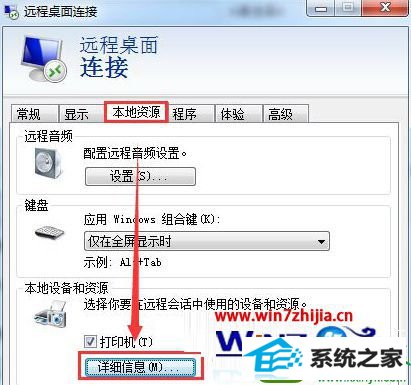
3、打开后我们就可以看到可以选择要共享的磁盘了,勾选你要和远程计算机共享的磁盘,然后点确定即可;
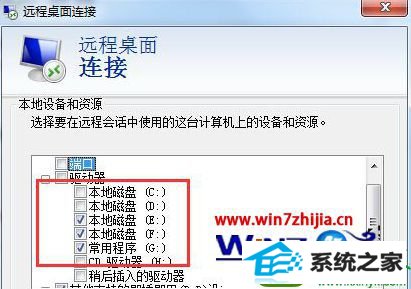
4、成功共享磁盘。

win10系统中很多功能都是很强大的。用户平时不应总是依靠第三方工具来获取你所需要的操作。毕竟系统的升级就是为了方便用户的各项操作,以上就是关于windows10专业版系统下如何远程设置共享磁盘,感兴趣的用户可以尝试一下吧。
友情链接:
本站发布的资源仅为个人学习测试使用!不得用于任何商业用途!请支持购买微软正版软件!
如侵犯到您的版权,请通知我们!我们会第一时间处理! Copyright?2021 专注于win7系统版权所有 川ICP备128158888号-8